Wszyscy wiemy, że kopia zapasowa danych to najlepszy sposób ochrony danych, ale ile osób może to zrobić? Dlatego oprócz opanowania metody tworzenia kopii zapasowych danych powinniśmy także nauczyć się skuteczniej odzyskiwać usunięte i utracone dane z telefonu Redmi Phone. W tym artykule dowiesz się, jakie są skuteczne metody przywracania danych ze smartfona Redmi.
Redmi Smartphone to bardzo opłacalna i stosunkowo młoda marka telefonów komórkowych, uwielbiana przez większość konsumentów. Redmi było pierwotnie nową linią produktów wprowadzoną przez Xiaomi w 2013 roku. W 2019 roku Xiaomi oficjalnie ogłosiło niezależność marki Redmi. Pozycjonowanie produktów serii Redmi opiera się na sprzedaży. Dlatego wszystkie jej smartfony mają wyjątkowo wysoką wydajność kosztową, na przykład popularna seria Redmi K30, seria Redmi Note 9 i tak dalej. Dzięki doskonałej reputacji Redmi, globalny udział Redmi również rośnie z roku na rok.

Ludzie pytają też:
- Jak odzyskać dane z martwego telefonu MI?
- Jak odzyskać prywatne pliki w Redmi?
- Jak przywrócić dane z Xiaomi?
- Jak odzyskać telefon Xiaomi?
Redmi jest już wystarczająco dobry. Jednak nawet najlepsze telefony komórkowe nadal napotykają problemy z utratą danych. Może to być spowodowane czynnikami ludzkimi, takimi jak przypadkowe usunięcie, zapomniane hasła, ustawienia fabryczne, ataki wirusów itp. Może to być również czynniki inne niż ludzkie, takie jak awarie systemu, błędy systemu, uszkodzenie oprogramowania sprzętowego itp. Bez względu na przyczynę utrata danych na smartfonie Redmi, potrzebujesz bezpiecznych i skutecznych metod odzyskiwania utraconych ważnych danych. Nie ma wątpliwości, że taki jest cel napisania tego artykułu, a następnie szczegółowo przedstawimy kilka prostych programów Xiaomi Data Recovery do bezpłatnego pobierania.
Zarys przewodnika
Część 1 Metody odzyskiwania danych
- Metoda 1. Bezpośrednio odzyskaj dane z telefonu Redmi bez kopii zapasowej
- Metoda 2. Przywróć dane z kopii zapasowej na telefon Redmi
- Metoda 3. Przywróć kopię zapasową do Redmi za pomocą transferu mobilnego
- Metoda 4. Przywróć kopię zapasową do Redmi z Google Cloud
- Metoda 5. Przywróć kopię zapasową do Redmi z Mi Cloud
- Metoda 6. Przywróć dane z poprzedniego telefonu za pomocą Mi Mover
Część 2 Metody tworzenia kopii zapasowych danych
- Sposób 1. Utwórz kopię zapasową danych z telefonu Redmi na komputerze
- Sposób 2. Kopia zapasowa danych z telefonu Redmi do Mi Cloud
- Sposób 3. Utwórz kopię zapasową danych z telefonu Redmi w Google Cloud
Metoda 1. Bezpośrednio odzyskaj dane z telefonu Redmi bez kopii zapasowej
Jeśli Twoje dane zostaną utracone bez kopii zapasowej, nie martw się. Jeśli pobierzesz Android Data Reovery , Twoje dane będą mogły zostać odzyskane. Android Data Recovery to oprogramowanie służące specjalnie do odzyskiwania utraconych danych. Staje się coraz bardziej popularna ze względu na swoje zalety. Odzyskiwanie danych jest nie tylko bezpieczne, ale także skuteczne. Bez względu na to, jaki rodzaj danych utracisz, może pomóc Ci je odzyskać.
- Obsługiwane typy danych: kontakty, wiadomości tekstowe, załączniki wiadomości, zdjęcia, filmy, audio, czaty WhatsApp, załączniki WhatsApp, historia połączeń, dokumenty i tak dalej.
- Obsługiwane sytuacje utraty danych: niewłaściwa obsługa, przypadkowe usunięcie, błąd systemu operacyjnego/rootowania, awaria/zablokowanie urządzenia, atak wirusa, awaria systemu, zapomnienie hasła, problem z kartą SD, przywrócenie ustawień fabrycznych itp.
- Obsługiwane urządzenia Redmi: Redmi K40(Pro), Redmi K30(Pro), Redmi K30s, Redmi K30i, Redmi K30 Ultra, Redmi K20(Pro), Redmi K20 Pro Premium, Redmi Note9, Redmi Note9 Pro, Redmi Note9 Pro Max, Redmi Uwaga 9S/9C/9A, Redmi Note8(Pro), Redmi Note 8T, Redmi Note7(Pro), Redmi Note 7S, Redmi Note6 Pro, Redmi Note5 Pro, Redmi Note2/3/4, Redmi 10X(Pro), Redmi 9 /9 Power, Redmi 8/8A/8T, Redmi 7/7A/7S, Redmi 6/6A, Redmi 5A, Redmi 4X/4A, Redmi 3/3 Pro/3S, Redmi 2 itp.
Krok 1: Pobierz i zainstaluj Android Data Recovery na swoim komputerze, a następnie kliknij „Android Data Recovery” na stronie

Krok 2: Podłącz telefon Redmi do komputera i upewnij się, że w telefonie masz włączony tryb debugowania USB. Proszę zapoznać się ze wskazówkami na interfejsie.

Krok 3: Po wykryciu telefonu Redmi możesz wybrać dane, które chcesz odzyskać. Po potwierdzeniu możesz kliknąć „Dalej”, aby rozpocząć analizę i skanowanie danych.

Wskazówki: Aby dokładniej przeskanować dane telefonu, program potrzebuje Twojej autoryzacji. Proszę wyrazić zgodę na te prośby na swoim telefonie.

Krok 4: Po zakończeniu skanowania wszystkie zeskanowane dane zostaną wyświetlone. Możesz sprawdzić szczegóły lub kliknąć „Odzyskaj”, aby zapisać dane na swoim komputerze.

Uwaga: ten proces może zużywać więcej energii i przebiegać szybciej, dlatego przygotuj wystarczającą ilość baterii i utrzymuj stabilne połączenie, aby zapewnić płynne odzyskiwanie danych.
Metoda 2. Przywróć dane z kopii zapasowej na telefon Redmi
Zawsze są niektórzy proaktywni użytkownicy, którzy utworzyli kopię zapasową danych swojego telefonu Redmi przed utratą danych. W przypadku tych grup użytkowników to oprogramowanie do odzyskiwania danych umożliwia wyodrębnienie danych wymagających odzyskania z pliku kopii zapasowej. Zróbmy to razem.
Krok 1: Na stronie głównej oprogramowania kliknij opcję „Kopia zapasowa i przywracanie danych Androida”.

Krok 2: Po prostu podłącz telefon Redmi do komputera za pomocą kabla USB.
Krok 3: Istnieją dwie opcje przywracania plików kopii zapasowej: „Przywracanie danych urządzenia” i „Przywracanie jednym kliknięciem”. Można wybrać oba, ale jednocześnie można wybrać tylko jeden, po prostu wybierz jeden z nich w zależności od potrzeb, różnica między nimi polega na tym, czy można je selektywnie przywrócić.

Jeśli wybierzesz opcję „Przywracanie jednym kliknięciem”, po wybraniu pliku kopii zapasowej z listy wyświetlanej na komputerze, kliknij „Start”, aby przywrócić wybraną kopię zapasową na swoje urządzenie.

Jeśli wybierzesz „Przywracanie danych urządzenia”, po wybraniu pliku kopii zapasowej naciśnij „Start”, aby wyodrębnić wszystkie pliki z wybranej kopii zapasowej, wkrótce zostaną one wyświetlone. Po wybraniu żądanych plików danych kliknij „Przywróć na urządzenie” lub „Przywróć na komputer”, aby je ponownie zapisać.

Metoda 3. Przywróć kopię zapasową do Redmi za pomocą transferu mobilnego
Przypadkowo istnieje nie tylko Android Data Recovery, który ma tę samą funkcję, ale istnieje również zalecane oprogramowanie, a mianowicie Mobile Transfer.
Mobile Transfer to bardzo popularne oprogramowanie do przesyłania danych. W rzeczywistości może nie tylko przesyłać dane bezpośrednio z telefonu na telefon, ale także tworzyć kopie zapasowe i przywracać dane. To jest bardzo potężne. Jeśli wykonałeś już kopię zapasową plików danych za pomocą tego oprogramowania, pozwól, że wyjaśnię, jak go używać do odzyskiwania danych.
Krok 1: Pobierz, zainstaluj, uruchom Mobile Transfer, wybierz „Przywróć z kopii zapasowych”, a następnie kliknij „Mobiletrans”

Krok 2: Podłącz telefon Redmi do komputera kablem USB, a następnie wybierz plik kopii zapasowej do przywrócenia.

Krok 3: Gdy komputer wykryje Twój telefon Redmi, możesz kliknąć „Rozpocznij przesyłanie”, aby przenieść dane do telefonu Redmi po wybraniu pliku. W tym momencie wyświetlony zostanie pasek postępu. Poczekaj, aż transfer się zakończy.

Metoda 4. Przywróć kopię zapasową do Redmi z Google Cloud
Każda rejestracja konta Google obejmuje 15 GB bezpłatnego miejsca, które jest współdzielone na wszystkich Dyskach Google, w Gmailu i Zdjęciach Google. Oznacza to, że jeśli kiedykolwiek tworzyłeś kopię zapasową telefonu Redmi w Google Cloud, możesz ją łatwo przywrócić, wykonując zaledwie kilka prostych kroków. Dzięki tej bezpłatnej przestrzeni dyskowej możesz przechowywać swoje pliki i uzyskiwać do nich dostęp z dowolnego miejsca, bez obaw o wyczerpanie się miejsca. A ponieważ Dysk Google, Gmail i Zdjęcia Google to jedne z najpopularniejszych usług przechowywania danych w chmurze na rynku, możesz mieć pewność, że Twoje pliki są w dobrych rękach. Ponadto zawsze możesz rozszerzyć swoją przestrzeń dyskową, decydując się na dodatkową przestrzeń dyskową z Google Cloud. Jest to idealne rozwiązanie dla użytkowników, którzy muszą przechowywać duże pliki lub chcą, aby ich dane były bezpieczne i dostępne z dowolnego miejsca. Ogólnie rzecz biorąc, dzięki szerokiej gamie opcji przechowywania i łatwości obsługi Google Cloud to idealny wybór dla tych, którzy chcą chronić swoje dane i mieć do nich dostęp z dowolnego miejsca.
Uwaga: przed rozpoczęciem przywracania kopii zapasowej upewnij się, że Twój telefon ma wystarczającą ilość miejsca w pamięci wewnętrznej i jest podłączony do stabilnej sieci.
Krok 1: Odblokuj telefon Redmi, następnie przejdź do „Ustawienia”> „Konta” i kliknij „Dodaj konto”, aby zalogować się na swoje konto Google.
Krok 2: Następny krok wymaga większej liczby operacji. Postępuj krok po kroku według kroków proponowanych przez komputer, a następnie wybierz urządzenie do tworzenia kopii zapasowych.
Krok 3: Jeśli chcesz przywrócić wszystkie dane z wybranego pliku kopii zapasowej, wybierz „Przywróć” > „Przywróć wszystko” i naciśnij „Strzałka”.
Metoda 5. Przywróć kopię zapasową do Redmi z Mi Cloud
Xiaomi zapewnia 5 GB bezpłatnej przestrzeni dyskowej w Mi Cloud użytkownikom telefonów Redmi do przechowywania kontaktów, zdjęć, wiadomości i tak dalej. Jeśli masz pliki kopii zapasowych w Mi Cloud, możesz także wypróbować następującą metodę.
Krok 1: Odblokuj smartfon Redmi, podłącz telefon do stabilnej sieci.
Krok 2: Przejdź do Ustawień > Konto Mi i zaloguj się na swoje konto Mi. Operację tę należy wykonać przed odzyskaniem danych.
Krok 3: Po potwierdzeniu kliknij „Przywróć z kopii zapasowej”, a następnie wybierz najnowszy plik kopii zapasowej, aby rozpocząć odzyskiwanie.
Krok 4: Teraz możesz kliknąć „Przywróć za pomocą tej kopii zapasowej”, aby przywrócić dane z pliku kopii zapasowej na telefonie Redmi.
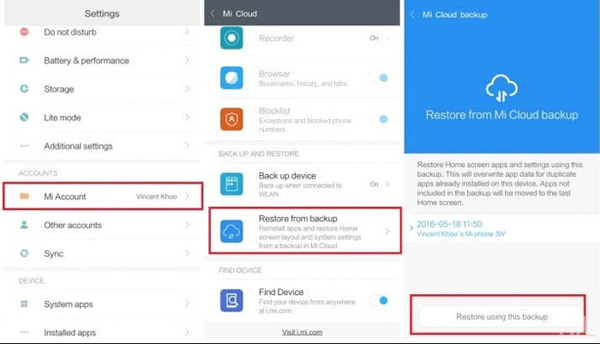
Metoda 6. Przywróć dane z poprzedniego telefonu za pomocą Mi Mover
Jeśli nie masz żadnych plików kopii zapasowych, a oprogramowanie do odzyskiwania danych innej firmy nie może znaleźć utraconych danych, nie zniechęcaj się. Możesz spróbować przypomnieć sobie, czy dane są nadal przechowywane w starym telefonie. Jeśli tak, możesz przenieść je na telefon Redmi za pomocą Mi Mover.
Krok 1: Pobierz i zainstaluj aplikację Mi Mover zarówno na swoim starym telefonie, jak i telefonie Redmi.
Krok 2: Uruchom aplikację Mi Mover, następnie wybierz „Jestem nadawcą” na starym telefonie i wybierz „Jestem odbiorcą” na telefonie Redmi.

Krok 3: Następnie możesz użyć starego telefonu do zeskanowania kodu QR wyświetlanego na telefonie Redmi lub wyszukania hotspotów, aby nawiązać połączenie między urządzeniami.

Krok 4: Następnie wybierz pliki, które chcesz przenieść na telefon Redmi, dotknij „Wyślij” i poczekaj na zakończenie przesyłania.
Zbyt wiele faktów mówi nam, że czas poświęcony na tworzenie kopii zapasowej danych telefonu nie będzie stracony. Jeśli oprogramowanie do odzyskiwania danych jest mechanizmem awaryjnym, to kopia zapasowa danych jest mechanizmem gwarancyjnym. Dlatego konieczne jest regularne tworzenie kopii zapasowych danych telefonu Redmi. Następnie pokażemy Ci trzy proste i powszechnie stosowane metody.
Sposób 1. Utwórz kopię zapasową danych z telefonu Redmi na komputerze
Oprócz przywracania usuniętych i utraconych danych, co bardziej zaskakujące, Android Data Recovery obejmuje także funkcję tworzenia kopii zapasowych i przywracania danych.
Krok 1: Uruchom oprogramowanie i kliknij „Kopia zapasowa i przywracanie danych Androida” na jego stronie głównej.

Krok 2: Podłącz telefon Redmi do komputera kablem USB, a następnie kliknij „Kopia zapasowa danych urządzenia” lub „Kopia zapasowa jednym kliknięciem”.

Krok 3: Wybierz plik, którego kopię zapasową chcesz utworzyć, a następnie kliknij „Start”, aby wykonać kopię zapasową danych telefonu Redmi.

Sposób 2. Kopia zapasowa danych z telefonu Redmi do Mi Cloud
Kopia zapasowa danych w Mi Cloud obejmuje bezpieczne powielanie i przechowywanie wszystkich danych telefonu Redmi, takich jak kontakty, wiadomości, zdjęcia, filmy i najważniejsze informacje, na platformie chmurowej Xiaomi znanej jako Mi Cloud. Regularne wykonywanie tej kopii zapasowej jest niezbędne, aby zabezpieczyć cenne dane, zapewnić ochronę przed nieoczekiwanymi okolicznościami i zapewnić płynne przejście na nowe urządzenie Xiaomi. Mi Cloud upraszcza zarządzanie danymi i ich ochronę w różnych produktach Xiaomi. Podsumowując, ten proces tworzenia kopii zapasowych spełnia wiele ważnych funkcji:
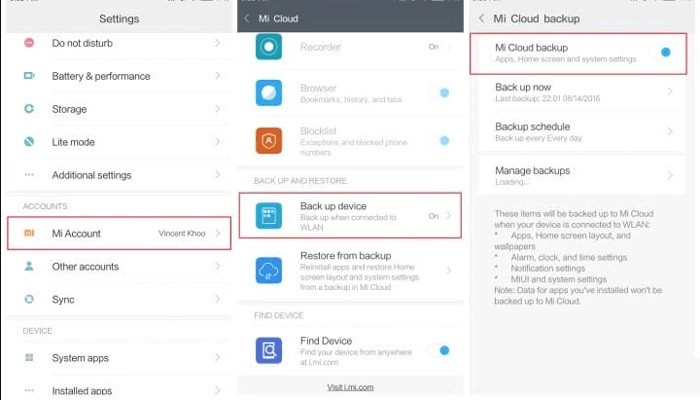
Krok 1: Odblokuj telefon Redmi i podłącz go do stabilnej sieci.
Krok 2: Przejdź do Ustawień > Konto Mi, następnie zaloguj się do swojego osobistego konta Mi i przejdź do funkcji Urządzenie do tworzenia kopii zapasowych, aby włączyć funkcję Mi Cloud Backup.
Krok 3: Teraz możesz kliknąć przycisk „Utwórz kopię zapasową teraz”, aby szybko wykonać kopię zapasową plików, lub kliknąć „Harmonogram tworzenia kopii zapasowych”, aby ustawić czas tworzenia kopii zapasowej.
Sposób 3. Utwórz kopię zapasową danych z telefonu Redmi w Google Cloud
Tworząc kopię zapasową danych z telefonu Redmi w Google Cloud, zasadniczo przenosisz informacje o urządzeniu, takie jak kontakty, wiadomości, zdjęcia i filmy, i bezpiecznie przechowujesz je w chmurze Google, znanej jako Dysk Google. Metoda ta zapewnia bezpieczeństwo i dostępność Twoich danych. W przypadku utraty danych, wymiany urządzenia lub przejścia na nowe urządzenie z systemem Android można je łatwo przywrócić. Google Cloud, dostępny za pośrednictwem Dysku Google, zapewnia wygodny i niezawodny sposób ochrony i zarządzania danymi na różnych urządzeniach z Androidem i usługach Google.
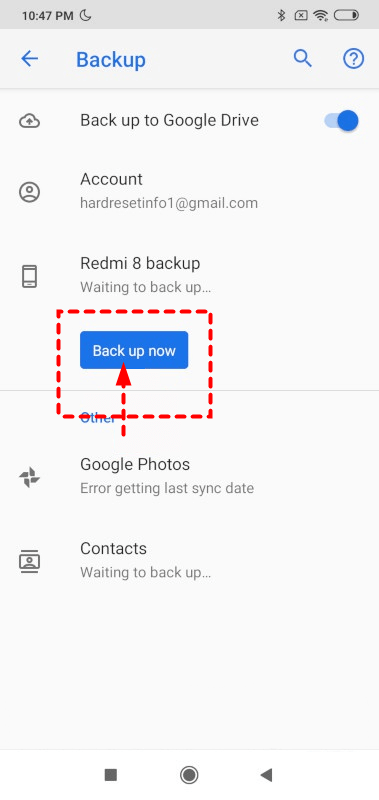
Krok 1: Odblokuj telefon Redmi i podłącz go do stabilnej sieci.
Krok 2: Przejdź do „Ustawienia” > „System” > „Kopia zapasowa” na swoim telefonie Redmi. Powinien znajdować się przełącznik oznaczony „Utwórz kopię zapasową na Dysku Google”. Jeśli jest wyłączona, włącz ją i upewnij się, że zalogowałeś się na swoje konto Google. Jeśli te kroki nie odpowiadają ustawieniom Twojego telefonu, spróbuj wyszukać kopię zapasową aplikacji ustawień lub uzyskaj pomoc od producenta urządzenia
Krok 3: Kliknij „Utwórz kopię zapasową teraz” > „Kontynuuj”, aby rozpocząć tworzenie kopii zapasowej danych telefonu Redmi.
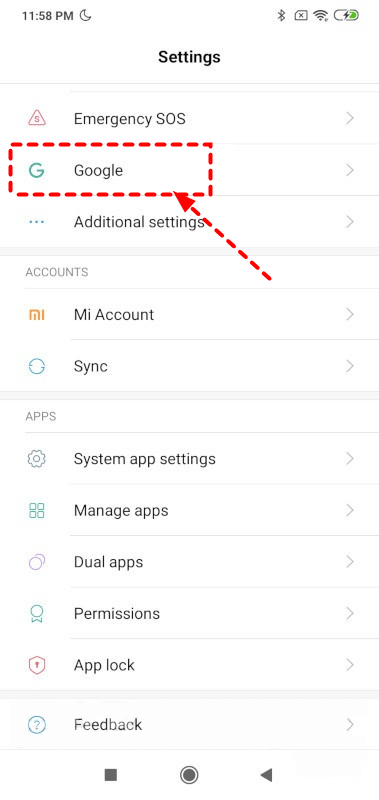
Wniosek
Omówiliśmy cztery niezawodne metody odzyskiwania danych Xiaomi Redmi , o których warto pamiętać. Jeśli nie masz kopii zapasowej, możesz rozważyć Android Data Recovery jako potencjalne rozwiązanie. To narzędzie do odzyskiwania danych Xiaomi znane jest ze swojej niezawodności i łatwości obsługi. Możesz go użyć do odzyskania utraconych plików, nawet jeśli nie masz kopii zapasowej ani dostępu do konta root na swoim urządzeniu.





